Головна сцена гри¶
Тепер настав час об'єднати все, що ми зробили, разом, в ігрову сцену.
Створіть нову сцену та додайте Node <class_Node>`*(Вузол)* з ім'ям ``Main`. (Ми використовуємо Node, а не Node2D, тому що саме цей вузол буде контейнером для обробки логіки гри. Він не вимагає 2D-функціональності.)
Клацніть кнопку Створити екземпляр дочірньої сцени (іконка ланцюжка) і виберіть збережений Player.tscn.
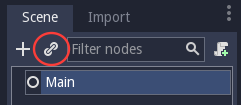
Тепер додайте Main наступні вузли-нащадки та назвіть їх як показано (значення в секундах):
Timer (названий
MobTimer) - щоб контролювати, як часто виникають мобиTimer (названий
ScoreTimer) - збільшуватиме рахунок щосекундиTimer (названий
StartTimer) - щоб дати затримку перед запускомPosition2D (названий
StartPosition) - для визначення стартової позиції гравця
Встановіть властивість Wait Time кожного з вузлів Timer наступним чином:
MobTimer:0.5ScoreTimer:1StartTimer:2
Крім того, встановіть властивість One Shot (одна спроба) в StartTimer на "включено" і задайте Position (позиція) в StartPosition на (240, 450).
Поява мобів¶
Головний вузол породжує нових мобів, і ми хочемо, щоб вони з’являлись у випадковому місці на краю екрана. Додайте вузол Path2D (Шлях 2D), нащадком Main і назвіть MobPath. Вибравши Path2D, ви побачите нові кнопки вгорі редактора:
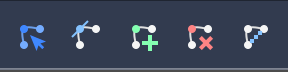
Виберіть середню ("Додати точку") та намалюйте шлях, клацнувши, щоб додати точки у вказаних кутах. Щоб точки прикріпилися до сітки (ґратки), переконайтеся, що опції "Використати до ґратки" та "Використати прив'язку", обидві включені. Ці опції можна знайти зліва від кнопки «Блокування», виглядає як магніт з кількома лініями, що перетинаються.

Важливо
Малюйте доріжку за годинниковою стрілкою , інакше ваші моби будуть виникати спрямовані назовні, а не всередину!
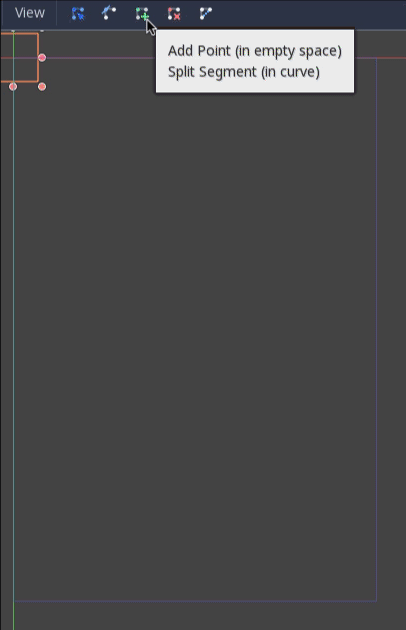
Після розміщення четвертої точки на зображенні натисніть кнопку "Закрити криву", і ваша крива буде завершена.
Тепер, коли шлях визначений, додайте вузол PathFollow2D (слідувати за шляхом 2D) нащадком MobPath та назвіть його MobSpawnLocation. Цей вузол автоматично обертатиметься та рухатиметься по шляху, тому ми можемо використовувати його для вибору випадкової позиції та напрямку вздовж шляху.
Ваше сцена має виглядати так:
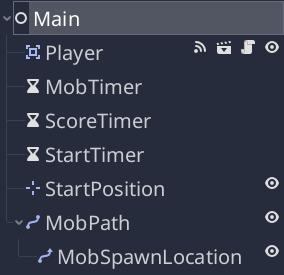
Головний скрипт¶
Додайте скрипт до вузла Main. У верхній частині скрипту ми використовуємо export (PackedScene), щоб ми могли вибрати сцену Mob, екземпляр якої ми хочемо створити.
extends Node
export(PackedScene) var mob_scene
var score
public class Main : Node
{
// Don't forget to rebuild the project so the editor knows about the new export variable.
#pragma warning disable 649
// We assign this in the editor, so we don't need the warning about not being assigned.
[Export]
public PackedScene MobScene;
#pragma warning restore 649
public int Score;
}
// Copy `player.gdns` to `main.gdns` and replace `Player` with `Main`.
// Attach the `main.gdns` file to the Main node.
// Create two files `main.cpp` and `main.hpp` next to `entry.cpp` in `src`.
// This code goes in `main.hpp`. We also define the methods we'll be using here.
#ifndef MAIN_H
#define MAIN_H
#include <AudioStreamPlayer.hpp>
#include <CanvasLayer.hpp>
#include <Godot.hpp>
#include <Node.hpp>
#include <PackedScene.hpp>
#include <PathFollow2D.hpp>
#include <RandomNumberGenerator.hpp>
#include <Timer.hpp>
#include "hud.hpp"
#include "player.hpp"
class Main : public godot::Node {
GODOT_CLASS(Main, godot::Node)
int score;
HUD *_hud;
Player *_player;
godot::Node2D *_start_position;
godot::PathFollow2D *_mob_spawn_location;
godot::Timer *_mob_timer;
godot::Timer *_score_timer;
godot::Timer *_start_timer;
godot::AudioStreamPlayer *_music;
godot::AudioStreamPlayer *_death_sound;
godot::Ref<godot::RandomNumberGenerator> _random;
public:
godot::Ref<godot::PackedScene> mob_scene;
void _init() {}
void _ready();
void game_over();
void new_game();
void _on_MobTimer_timeout();
void _on_ScoreTimer_timeout();
void _on_StartTimer_timeout();
static void _register_methods();
};
#endif // MAIN_H
Ми також додаємо сюди виклик randomize(), щоб генератор випадкових чисел генерував різні випадкові числа кожного разу під час запуску гри:
func _ready():
randomize()
public override void _Ready()
{
GD.Randomize();
}
// This code goes in `main.cpp`.
#include "main.hpp"
#include <SceneTree.hpp>
#include "mob.hpp"
void Main::_ready() {
_hud = get_node<HUD>("HUD");
_player = get_node<Player>("Player");
_start_position = get_node<godot::Node2D>("StartPosition");
_mob_spawn_location = get_node<godot::PathFollow2D>("MobPath/MobSpawnLocation");
_mob_timer = get_node<godot::Timer>("MobTimer");
_score_timer = get_node<godot::Timer>("ScoreTimer");
_start_timer = get_node<godot::Timer>("StartTimer");
// Uncomment these after adding the nodes in the "Sound effects" section of "Finishing up".
//_music = get_node<godot::AudioStreamPlayer>("Music");
//_death_sound = get_node<godot::AudioStreamPlayer>("DeathSound");
_random = (godot::Ref<godot::RandomNumberGenerator>)godot::RandomNumberGenerator::_new();
_random->randomize();
}
Виберіть вузол Main і побачите в Інспекторі під "Script Variables" (Властивості скрипта) властивість Mob Scene.
Ви можете змінити значення цієї властивості двома шляхами:
Перетягнути
Mob.tscnз панелі "Файлова система" у властивістьMob Scene.Клацнути стрілочку вниз поряд з "[empty]"(пусто) і вибрати "Load" (Завантажити). Виберіть
Mob.tscn.
Далі виберіть вузол Player на вкладці Сцена і виберіть вкладку "Вузол". Переконайтесь, що на вкладці "Вузол" вибрано "Сигнали".
Ви повинні побачити список сигналів для вузла Player. Знайдіть у списку сигнал hit і двічі клацніть по ньому (або клацніть по ньому правою клавішею мишки і виберіть "Під'єднати..."). Це відкриє діалогове вікно підключення сигналу. Ми хочемо створити нову функцію з назвою game_over, яка буде працювати з тим, що має відбуватися, коли гра закінчується. Введіть "game_over" у поле "Метод отримувач" внизу вікна "З’єднати сигнал з методом". Додайте наступний код до нової функції, а також функцію new_game, щоб налаштувати все для нової гри:
func game_over():
$ScoreTimer.stop()
$MobTimer.stop()
func new_game():
score = 0
$Player.start($StartPosition.position)
$StartTimer.start()
public void GameOver()
{
GetNode<Timer>("MobTimer").Stop();
GetNode<Timer>("ScoreTimer").Stop();
}
public void NewGame()
{
Score = 0;
var player = GetNode<Player>("Player");
var startPosition = GetNode<Position2D>("StartPosition");
player.Start(startPosition.Position);
GetNode<Timer>("StartTimer").Start();
}
// This code goes in `main.cpp`.
void Main::game_over() {
_score_timer->stop();
_mob_timer->stop();
}
void Main::new_game() {
score = 0;
_player->start(_start_position->get_position());
_start_timer->start();
}
Тепер підключіть сигнал timeout() кожного з вузлів Timer ( StartTimer, ScoreTimer і MobTimer) до головного скрипту. StartTimer запустить інші два таймери. ScoreTimer буде збільшувати рахунок на 1.
func _on_ScoreTimer_timeout():
score += 1
func _on_StartTimer_timeout():
$MobTimer.start()
$ScoreTimer.start()
public void OnScoreTimerTimeout()
{
Score++;
}
public void OnStartTimerTimeout()
{
GetNode<Timer>("MobTimer").Start();
GetNode<Timer>("ScoreTimer").Start();
}
// This code goes in `main.cpp`.
void Main::_on_ScoreTimer_timeout() {
score += 1;
}
void Main::_on_StartTimer_timeout() {
_mob_timer->start();
_score_timer->start();
}
// Also add this to register all methods and the mob scene property.
void Main::_register_methods() {
godot::register_method("_ready", &Main::_ready);
godot::register_method("game_over", &Main::game_over);
godot::register_method("new_game", &Main::new_game);
godot::register_method("_on_MobTimer_timeout", &Main::_on_MobTimer_timeout);
godot::register_method("_on_ScoreTimer_timeout", &Main::_on_ScoreTimer_timeout);
godot::register_method("_on_StartTimer_timeout", &Main::_on_StartTimer_timeout);
godot::register_property("mob_scene", &Main::mob_scene, (godot::Ref<godot::PackedScene>)nullptr);
}
У функції _on_MobTimer_timeout() ми створимо екземпляр моба, підберемо випадкове початкове місце уздовж Path2D та приведемо моба у рух. Вузол PathFollow2D буде автоматично обертатися по мірі просування по шляху, так що ми будемо використовувати його, щоб вибрати напрямок моба, а також його позицію. Під час появи моба, ми вибираємо випадкове значення між 150.0 і 250.0 визначаючи швидкість руху (було б нудно, якби всі вони рухалися з однаковою швидкістю).
Зауважте, що новий екземпляр потрібно додати до сцени за допомогою add_child().
func _on_MobTimer_timeout():
# Create a new instance of the Mob scene.
var mob = mob_scene.instance()
# Choose a random location on Path2D.
var mob_spawn_location = get_node("MobPath/MobSpawnLocation")
mob_spawn_location.offset = randi()
# Set the mob's direction perpendicular to the path direction.
var direction = mob_spawn_location.rotation + PI / 2
# Set the mob's position to a random location.
mob.position = mob_spawn_location.position
# Add some randomness to the direction.
direction += rand_range(-PI / 4, PI / 4)
mob.rotation = direction
# Choose the velocity for the mob.
var velocity = Vector2(rand_range(150.0, 250.0), 0.0)
mob.linear_velocity = velocity.rotated(direction)
# Spawn the mob by adding it to the Main scene.
add_child(mob)
public void OnMobTimerTimeout()
{
// Note: Normally it is best to use explicit types rather than the `var`
// keyword. However, var is acceptable to use here because the types are
// obviously Mob and PathFollow2D, since they appear later on the line.
// Create a new instance of the Mob scene.
var mob = (Mob)MobScene.Instance();
// Choose a random location on Path2D.
var mobSpawnLocation = GetNode<PathFollow2D>("MobPath/MobSpawnLocation");
mobSpawnLocation.Offset = GD.Randi();
// Set the mob's direction perpendicular to the path direction.
float direction = mobSpawnLocation.Rotation + Mathf.Pi / 2;
// Set the mob's position to a random location.
mob.Position = mobSpawnLocation.Position;
// Add some randomness to the direction.
direction += (float)GD.RandRange(-Mathf.Pi / 4, Mathf.Pi / 4);
mob.Rotation = direction;
// Choose the velocity.
var velocity = new Vector2((float)GD.RandRange(150.0, 250.0), 0);
mob.LinearVelocity = velocity.Rotated(direction);
// Spawn the mob by adding it to the Main scene.
AddChild(mob);
}
// This code goes in `main.cpp`.
void Main::_on_MobTimer_timeout() {
// Create a new instance of the Mob scene.
godot::Node *mob = mob_scene->instance();
// Choose a random location on Path2D.
_mob_spawn_location->set_offset((real_t)_random->randi());
// Set the mob's direction perpendicular to the path direction.
real_t direction = _mob_spawn_location->get_rotation() + (real_t)Math_PI / 2;
// Set the mob's position to a random location.
mob->set("position", _mob_spawn_location->get_position());
// Add some randomness to the direction.
direction += _random->randf_range((real_t)-Math_PI / 4, (real_t)Math_PI / 4);
mob->set("rotation", direction);
// Choose the velocity for the mob.
godot::Vector2 velocity = godot::Vector2(_random->randf_range(150.0, 250.0), 0.0);
mob->set("linear_velocity", velocity.rotated(direction));
// Spawn the mob by adding it to the Main scene.
add_child(mob);
}
Важливо
Чому PI? У функціях, що вимагають кутів, Godot використовує радіани , а не градуси. Пі являє собою половину повороту в радіанах, близько 3.1415 (є також TAU, що дорівнює 2 * PI). Якщо вам зручніше працювати з градусами, вам потрібно буде скористатися функціями deg2rad() та rad2deg() для перетворення між ними.
Тестування сцени¶
Давайте протестуємо сцену, щоб переконати, що все працює. Додайте new_game до _ready():
func _ready():
randomize()
new_game()
public override void _Ready()
{
NewGame();
}
// This code goes in `main.cpp`.
void Main::_ready() {
new_game();
}
Також визначимо Main, як нашу "Головну Сцену" - вона буде запускатися автоматично при кожному запуску гри. Натисніть кнопку "Відтворити" і виберіть Main.tscn при появі запиту.
Порада
Якщо ви вже встановили іншу сцену як "Головну сцену", ви можете клацнути правою кнопкою мишки по Main.tscn на панелі Файлова система і вибрати "Встановити головною сценою".
Ви мали би успішно переміщати повсюди гравця, спостерігати, як народжуються моби, і бачити, як зникає гравець при зіткненні з мобом.
Переконавшись, що все працює видаліть виклик new_game() з _ready().
Чого не вистачає нашій грі? Деякого інтерфейсу. На наступному уроці ми додамо титульний екран і відображення рахунку гравця.